在使用word处理文档时,我们经常需要对文档进行一些美化操作,比如更改自己的颜色,样式或者字体的大小等等,其中更改文档的底色也是一种非常常见的美化操作。经常我们打开word文档,默认的文章背景颜色是白色,其实这个颜色是可以自由的进行调整的,有多种不同的颜色,可让我们自由进行选择。在某些情况下,我们可能会将里面的背景颜色进行更换,文档有的颜色也可以自由的去进行搭配,搭配出自己喜欢的文档背景颜色,换上喜欢的背景颜色,可让我们的文章看起来更加的美丽简洁,同时也能带给我们更好的心情。
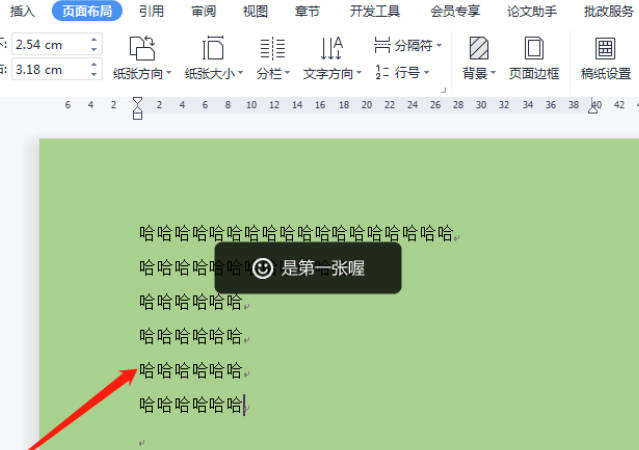
首先第一步,我们需要移动鼠标打开电脑上的word文件,在打开word文档以后,利用鼠标点击顶部工具栏当中的页面布局,之后在点击工具栏当中的背景按钮,点击完成以后,文件框内会弹出一个菜单,里面有多种不同的颜色,我们只需要移动鼠标,点击自己喜欢的颜色,然后点击完成以后再点击应用,这样我们的word文档背景就会进行更换。如果想要将颜色换回白色的话,只需要按照上述的操作方式和流程进行操作,点击删除页面背景就能恢复成白色。
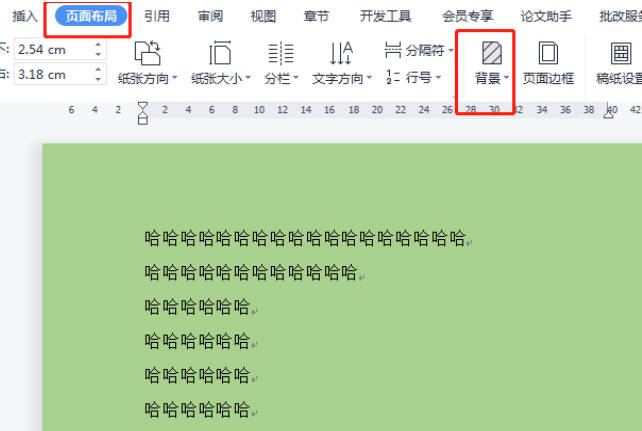
这种方法是比较简单的操作,而且其他方法也有,只不过这种最简单,无论使用哪一种方法都是需要注意一些问题的,比如更改底色的时候,可能会影响文档当中的一些图表,图片等元素的显示效果,需要进行适当的一些调整,同时更改底色也有可能会影响到自己的一些打印效果,需要进行预览和调整。在预览界面当中调整纸张的大小和查看打印的效果,更换word文档的底色是一种美化操作,可以提高文档的视觉享受。
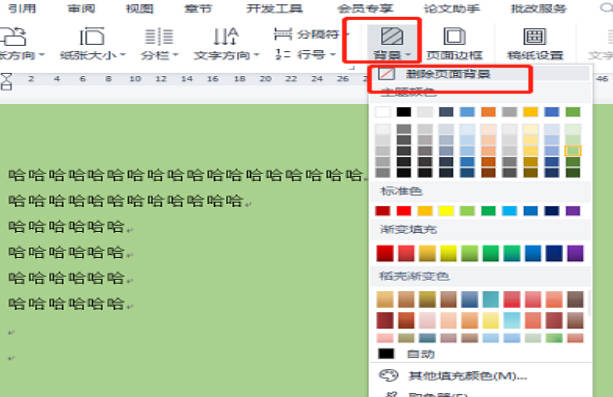
点击阅读全文

3.0MM
下载
PDFdu PDF To Word(PDF转Word转换器)
6.56MM
下载
80.8MM
下载